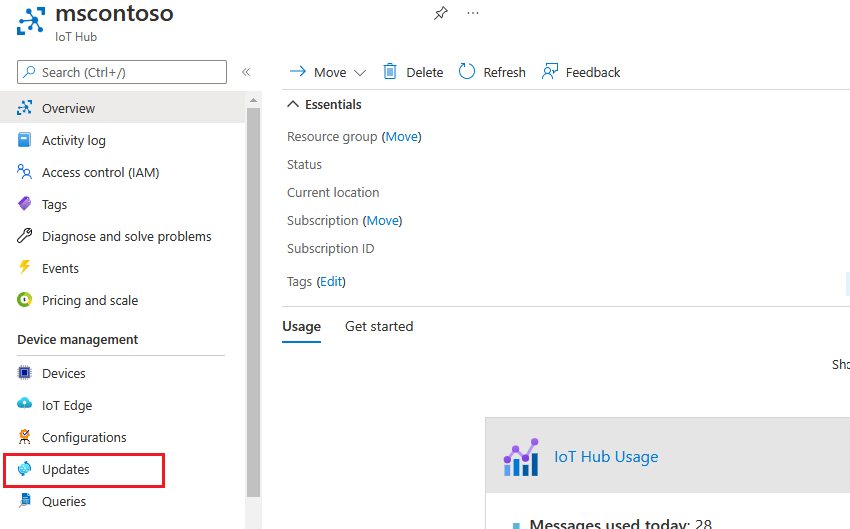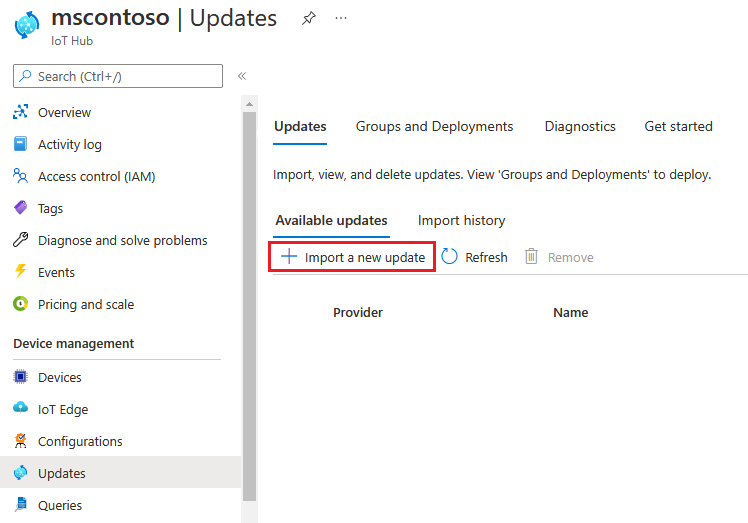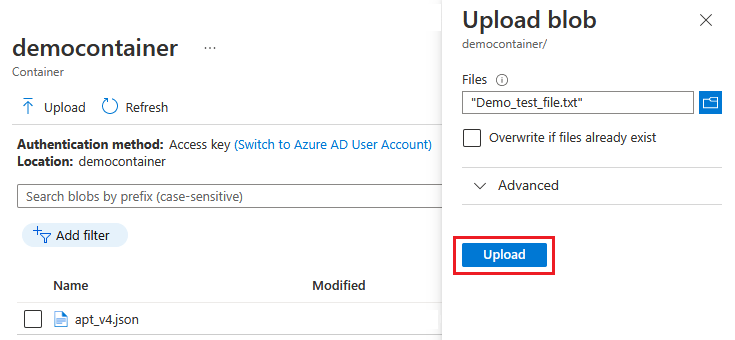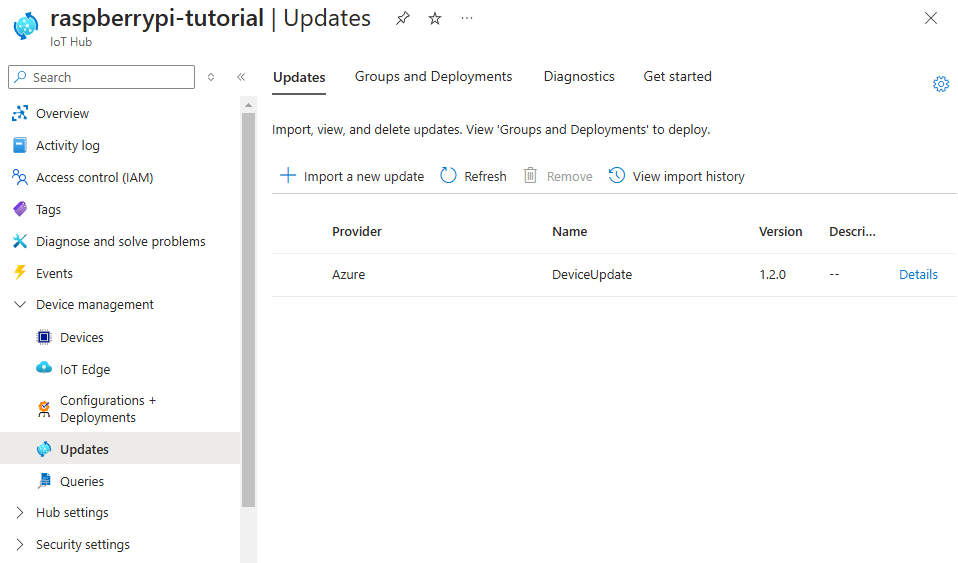Importar uma atualização para a Atualização de Dispositivo do Azure para o Hub IoT
Para implantar uma atualização em dispositivos usando a Atualização de Dispositivo do Azure para o Hub IoT, primeiro importe os arquivos de atualização para o serviço de Atualização de Dispositivo, que armazena a atualização importada para implantação em dispositivos. Neste artigo, você aprenderá a importar uma atualização para o serviço de Atualização de Dispositivo usando o portal do Azure, a CLI do Azure ou as APIs de Atualização de Dispositivo.
Pré-requisitos
Uma conta e instância de Atualização de Dispositivo configuradas com um hub IoT.
Um dispositivo ou simulador IoT provisionado para Atualização de Dispositivo dentro do hub IoT.
Atualize os ficheiros para o seu dispositivo e um ficheiro de manifesto de importação associado criado seguindo as instruções em Preparar uma atualização para importar para a Atualização de Dispositivo.
Uma conta de Armazenamento do Azure e um contêiner para armazenar os arquivos importados. Ou, você pode criar uma nova conta de armazenamento e contêiner como parte do processo de importação baseado no portal do Azure.
Importante
Verifique se a conta de armazenamento que você usa ou cria não tem pontos de extremidade privados habilitados. Para ver se os pontos de extremidade privados estão habilitados, você pode verificar o nome da sua conta de Armazenamento do Azure em Pontos de extremidade privados no Centro de Link Privado.
- Navegadores suportados Microsoft Edge ou Google Chrome.
Importar uma atualização
Esta seção mostra como importar uma atualização usando o portal do Azure ou a CLI do Azure. Você também pode importar uma atualização usando as APIs de Atualização de Dispositivo.
Para importar uma atualização, primeiro carregue a atualização e importe arquivos de manifesto em um contêiner de Armazenamento do Azure. Em seguida, importe a atualização do Armazenamento do Azure para a Atualização de Dispositivo para o Hub IoT, que a armazena para implantação em dispositivos.
No portal do Azure, na página do hub IoT para sua instância de Atualização de Dispositivo, selecione Atualizações de gerenciamento>de dispositivos na navegação à esquerda.
Na página Atualizações, selecione Importar uma nova atualização.
Na página Importar atualização, selecione Selecionar do contêiner de armazenamento.
Na página Contas de armazenamento, selecione uma conta de armazenamento existente ou crie uma nova conta selecionando Conta de armazenamento. Use a conta de armazenamento para um contêiner para preparar os arquivos de atualização.
Na página Contêineres, selecione um contêiner existente ou crie um novo contêiner selecionando Contêiner. Use o contêiner para preparar os arquivos de atualização para importação.
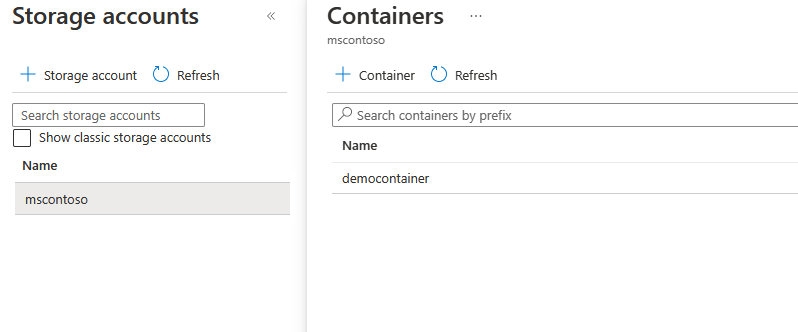
Gorjeta
Usar um novo contêiner cada vez que você importa uma atualização ajuda a evitar a importação acidental de arquivos de atualizações anteriores. Se você não usar um novo contêiner, certifique-se de excluir todos os arquivos anteriores do contêiner existente.
Na página do contêiner, selecione Carregar.
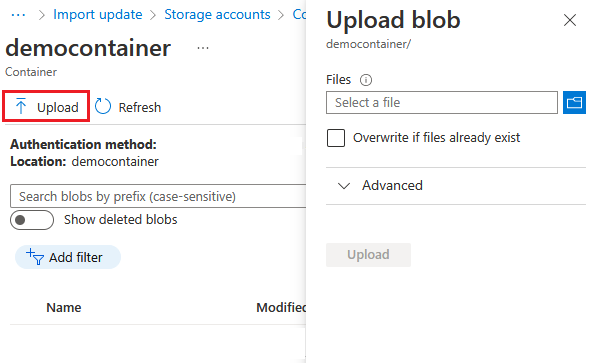
Na tela Carregar blob, selecione o ícone de pasta ao lado de Arquivos. Use o seletor de arquivos para navegar até o local da atualização e importar arquivos de manifesto, selecione os arquivos e selecione Abrir. Você pode usar a tecla Shift para selecionar vários arquivos.
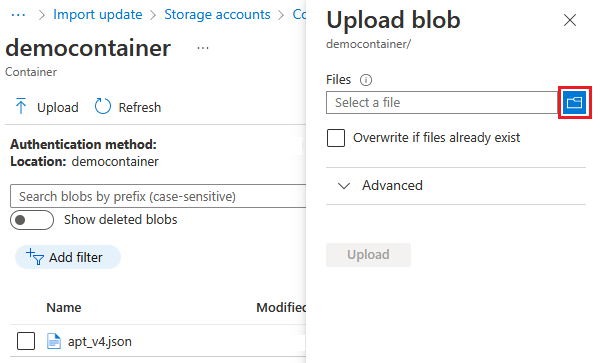
Depois de selecionar todos os arquivos, selecione Carregar.
Após o upload, os arquivos aparecem na página do contêiner. Na página de contêiner, revise e selecione os arquivos a serem importados e, em seguida, selecione Selecionar.
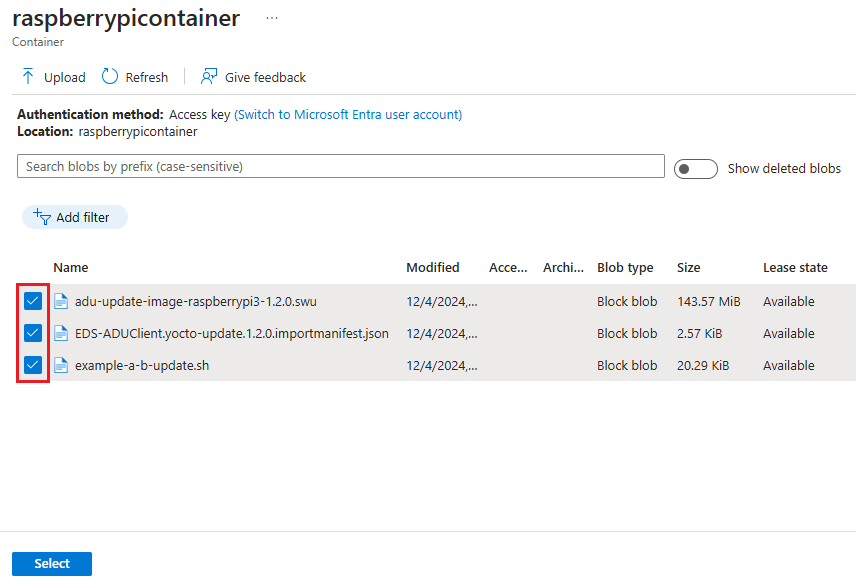
Na tela Importar atualização, selecione Importar atualização.
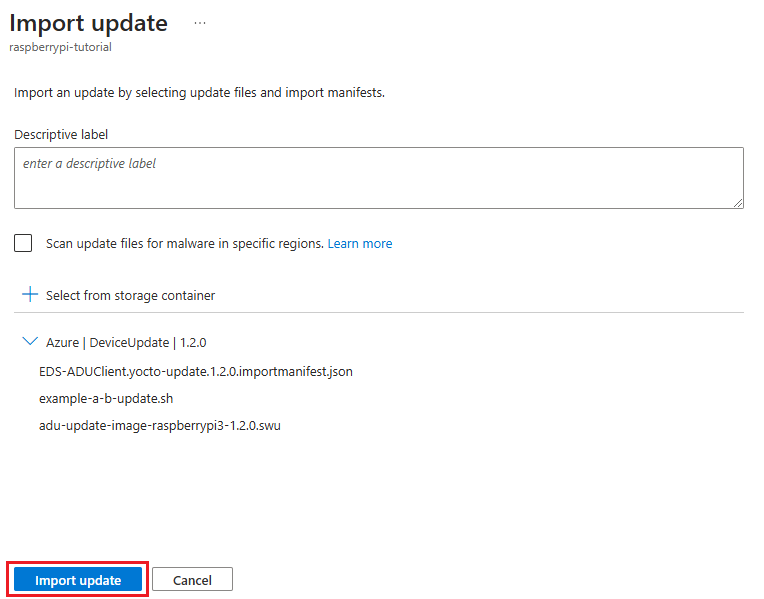
O processo de importação começa e a tela alterna para a tela Atualizações . Depois que a importação for bem-sucedida, ela aparecerá na guia Atualizações . Para resolver erros, consulte Solução de problemas de atualização de proxy.
Importar usando as APIs de Atualização de Dispositivo
Você também pode importar uma atualização programaticamente usando qualquer um dos seguintes métodos:
- As APIs de Atualização de Dispositivo nos SDKs do Azure para .NET, Java, JavaScript ou Python
- A API REST de Atualização de Atualização de Dispositivo
- Módulos PowerShell de exemplo (requer o PowerShell 5 ou posterior para Linux, macOS ou Windows)
Nota
Consulte Funções de usuário e acesso de atualização de dispositivo para obter a permissão de API necessária.
Os arquivos de atualização e o manifesto de importação devem ser carregados em um contêiner de Blob de Armazenamento do Azure para preparação. Para importar os arquivos em estágios, forneça a URL de blob ou a assinatura de acesso compartilhado (SAS) para blobs privados para a API de Atualização de Dispositivo. Se estiver usando uma SAS, certifique-se de fornecer uma janela de expiração de três horas ou mais.
Gorjeta
Para carregar arquivos de atualização grandes em um contêiner de Blob de Armazenamento do Azure, você pode usar um dos seguintes métodos para obter um melhor desempenho: